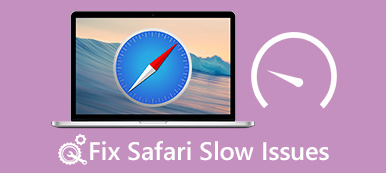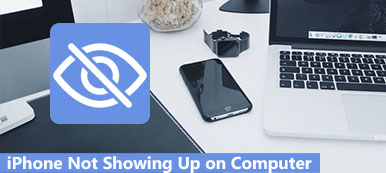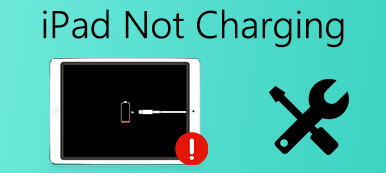“我的Safari经常崩溃,我总是点击报告并发送给Apple,但是此后什么也没发生,所以我只选择忽略;但是,令人讨厌的是它继续崩溃,特别是在搜索过程中,该怎么办?救命。” Safari是为Mac,iPhone,iPad和其他Apple设备预装的Web浏览器。

如果您遇到过Safari不断崩溃的问题,那么您并不孤单。 根据我们的调查,许多Apple客户声称Safari运行不佳。 因此,我们将分析为什么Safari不断崩溃以及如何在Mac / iPhone和iPad上解决此问题。
部分1:为什么我的野生动物园会继续崩溃?
为什么我的野生动物园会继续崩溃? 答案可能很长,最常见的原因包括:
- 1。 太忙了回应。 如果打开太多标签或单击按钮太多次, Safari无法响应您的请求 然后坠毁了。
- 2。 缺乏空间。 您的所有搜索历史记录和访问都将作为缓存在Safari中累积。 有些人很长时间都没有清除Safari缓存数据。
- 3。 重载。 Safari可以阻止弹出窗口,广告,病毒和恶意软件,但有些网站仍然可能会超出Safari中的插件或处理需求。 这可能会导致Safari不断崩溃。
- 4。 过时的软件。 使用旧版Safari,Mac或iOS时,您可能会遇到崩溃问题。
- 5。 未知的错误和错误。
部分2:如何修复Safari不断崩溃
在这一部分中,您可以了解如何修复Safari在iPhone,iPad和iPod上的崩溃。
方式1:重启iDevice
只需重新启动iPhone或iPad即可解决各种问题,因此在Safari不断崩溃时值得尝试。
。 按下“侧面”按钮,并按住“睡眠/唤醒”按钮,以唤起关机屏幕。
。 移动滑块以关闭设备,然后在几秒钟后按“侧面”按钮将其重新打开。 现在,Safari可能照常运行。

方式2:清除缓存数据
。 当您遇到Safari继续崩溃的问题时,请转到“设置”>“您的名字”>“ Safari”。
。 点击“清除历史记录和网站数据”以清除Safari缓存,然后在警告消息上再次单击“清除历史记录和数据”。 然后再次打开Safari应用程序以查看它是否停止崩溃。

方式3:检查Safari设置
Safari提供了一些自定义设置,例如自动填充功能,这可能会导致Safari不断崩溃。
。 禁用自动填充。 转到“设置”>“ Safari”>“自动填充”,并禁用“使用联系方式”,“名称和密码”,“信用卡”。
。 关闭JavaScript。 在Safari设置屏幕上点击“高级”,然后将“ JavaScript”的开关移至OFF位置。
。 关闭iCloud Safari同步。 找到“设置”>“ iCloud”,禁用“ Safari”选项。

方式4:更新软件
如果您使用旧版本的iOS并且Safari不断崩溃,则可以在iDevice上更新软件。
。 导航到“设置”>“常规”>“软件更新”以检查新版本的iOS。
。 点击“下载并安装”,然后输入PIN码以在iDevice上安装最新更新。
启动后,登录您的设备并再次尝试Safari。

方式5:修复Safari在DFU模式下不断崩溃
如果你已经尝试过上述解决方案,并且Safari仍然会出现崩溃问题,那么你需要一个专业工具来修复它,比如Apeaksoft iOS系统恢复。 其主要特点包括:

4,000,000+ 下载
简而言之,这是为普通人修复iOS软件问题的最佳方法。
如何修复Safari只需点击一下就会崩溃
。 在您的计算机上安装最好的iOS工具包
下载并安装iOS系统恢复工具到您的计算机。 Windows和Mac分别有一个版本。 通过Lightning电缆将iDevice连接到计算机。

。 将您的iDevice置于DFU模式
启动该实用程序并单击主界面上的“开始”按钮。然后按“问题”按钮并按照屏幕上的说明将您的 iDevice 置于 DFU 模式。

。 修复Safari不断崩溃
根据您的设备型号填写“信息”窗口,然后单击“下载”按钮以获取固件并自动修复Safari问题。

不要错过: 4修复iPhone红色死亡屏幕的最佳方法
部分3:如何修复safari一直崩溃(在Mac上)
当Safari在MacBook上不断崩溃时,您可以强制退出Safari并重新打开它。 如果问题仍然存在,请尝试以下问题排查。
方式1:迄今为止的Safari
。 展开“ Safari”菜单,然后选择“关于Safari”以检查您是否正在使用最新版本。
。 如果没有,请转到Mac App Store并更新您的Safari。 然后再次重新打开Safari,看看Safari是否会停止崩溃问题。

方式2:清除历史记录和网站数据
此外,清除Safari缓存可以解决各种问题,包括Safari不断崩溃。
。 在Mac上启动Safari,转到顶部功能区上的“历史记录”菜单,然后选择“清除历史记录和网站数据”。
。 在弹出对话框中,从下拉菜单中选择“所有历史记录”,然后单击“清除历史记录”以清除Safari的缓存数据。

方式3:检查扩展名
有些人在Safari中安装了各种扩展程序,这可能会导致Safari不断崩溃。 要卸载损坏的扩展程序,请按照以下步骤操作。
。 导航到“ Safari”>“首选项”,然后发现“扩展”选项卡以显示所有已安装的扩展。
。 对于每个不必要的扩展,单击“卸载”按钮。 然后,您可以重新打开Safari应用程序,崩溃问题应该消失了。

方式4:更新Mac
摆脱Safari的最后一种方法是崩溃和其他软件问题是将Mac OS更新到最新版本。
。 检查您的设备是否与最新的Mac版本兼容,并备份您的计算机。
。 转到Mac App Store,下载最新版本的Mac OS,然后按照屏幕上的说明完成升级。

结论
根据上面的教程,您可能会了解如何修复Safari在Mac,iPhone,iPad和iPod上的崩溃。 如果在iDevice上发生此问题,您应该尝试使用专业的iOS实用程序Apeaksoft iOS System Recovery。 它易于使用,能够保护iOS设备上的数据。 无论如何,我们希望我们的建议和指南对您有所帮助。



 iPhone数据恢复
iPhone数据恢复 iOS系统恢复
iOS系统恢复 iOS数据备份和还原
iOS数据备份和还原 iOS录屏大师
iOS录屏大师 MobieTrans
MobieTrans iPhone转移
iPhone转移 iPhone橡皮擦
iPhone橡皮擦 WhatsApp转移
WhatsApp转移 iOS解锁
iOS解锁 免费HEIC转换器
免费HEIC转换器 iPhone 位置转换器
iPhone 位置转换器 Android数据恢复
Android数据恢复 损坏Android数据提取
损坏Android数据提取 Android数据备份和还原
Android数据备份和还原 手机转移
手机转移 数据恢复工具
数据恢复工具 蓝光播放器
蓝光播放器 Mac清洁卫士
Mac清洁卫士 DVD刻录
DVD刻录 PDF 转换
PDF 转换 Windows密码重置
Windows密码重置 手机镜
手机镜 视频转换器旗舰版
视频转换器旗舰版 视频编辑
视频编辑 屏幕录影大师
屏幕录影大师 PPT到视频转换器
PPT到视频转换器 幻灯片制作
幻灯片制作 免费视频转换器
免费视频转换器 免费屏幕录像机
免费屏幕录像机 免费HEIC转换器
免费HEIC转换器 免费视频压缩器
免费视频压缩器 免费的PDF压缩器
免费的PDF压缩器 免费音频转换器
免费音频转换器 免费录音机
免费录音机 免费视频木工
免费视频木工 免费图像压缩器
免费图像压缩器 免费背景橡皮擦
免费背景橡皮擦 免费图像升频器
免费图像升频器 免费水印去除剂
免费水印去除剂 iPhone屏幕锁
iPhone屏幕锁 拼图魔方
拼图魔方